Cum să faci o listă de redare pe Spotify
Publicat: 2022-12-31Crearea propriilor liste de redare este o modalitate excelentă de a avea toate melodiile preferate într-un singur loc. Poate fi util și pentru a surprinde anumite stări sau pentru a avea muzică în anumite scopuri, cum ar fi studiul sau antrenamentul. Pe Spotify, puteți găsi sute de liste de redare disponibile pentru a le salva și a le asculta. Dar dacă vrei să-ți faci propriul playlist personalizat, este foarte ușor.
Există multe funcții diferite pe Spotify pentru a crea lista de redare perfectă, atât pe aplicația mobilă, cât și pe computer. În acest articol, vom discuta cum să creați un playlist de la început până la sfârșit, precum și cum să personalizați numele, descrierea și fotografia de copertă. Veți găsi, de asemenea, explicații ale diferitelor tipuri de liste de redare pe care le puteți crea și alte funcții. Nu va trece mult până când veți crea un playlist uimitor personal pentru dvs.
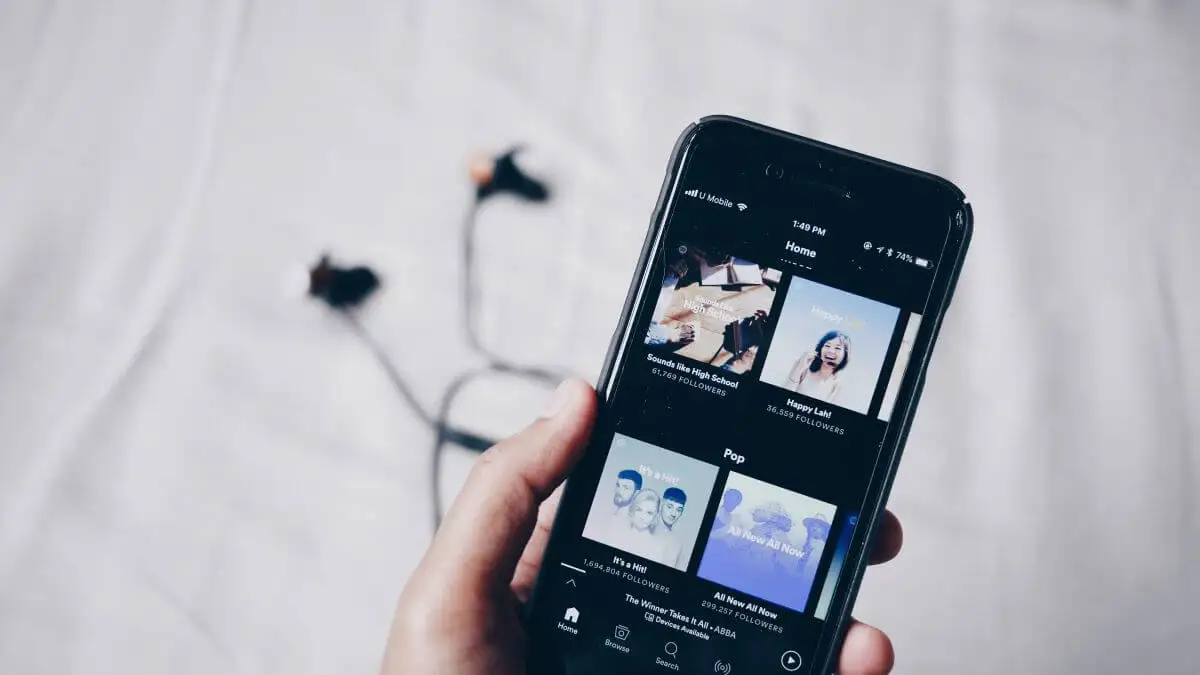
Cum să faci o listă de redare pe mobil
Deși puteți crea liste de redare atât pe computer, cât și pe mobil, aplicația mobilă este cea mai ușoară pentru a vă crea lista de redare, indiferent unde vă aflați. De asemenea, oferă aceleași opțiuni de personalizare ca și versiunea desktop. Așadar, iată cum să începeți cu lista de redare în aplicația Spotify.
- În aplicația Spotify, accesați pagina Biblioteca dvs.
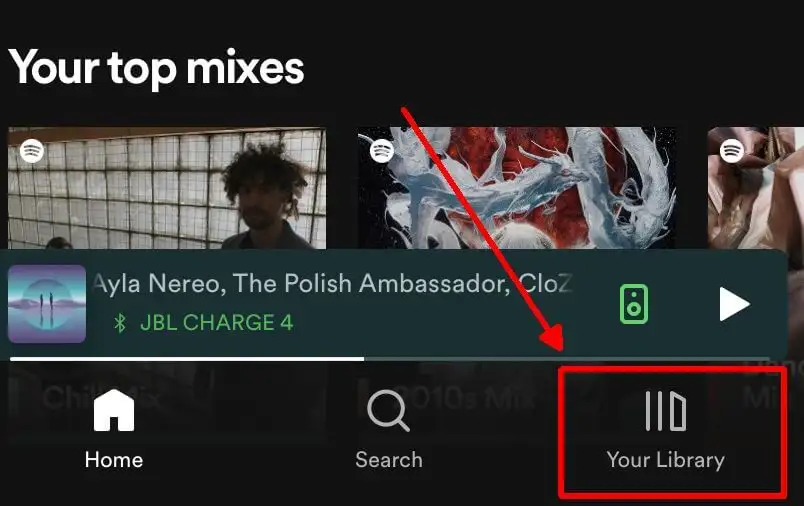
- Atingeți pictograma plus din dreapta sus.
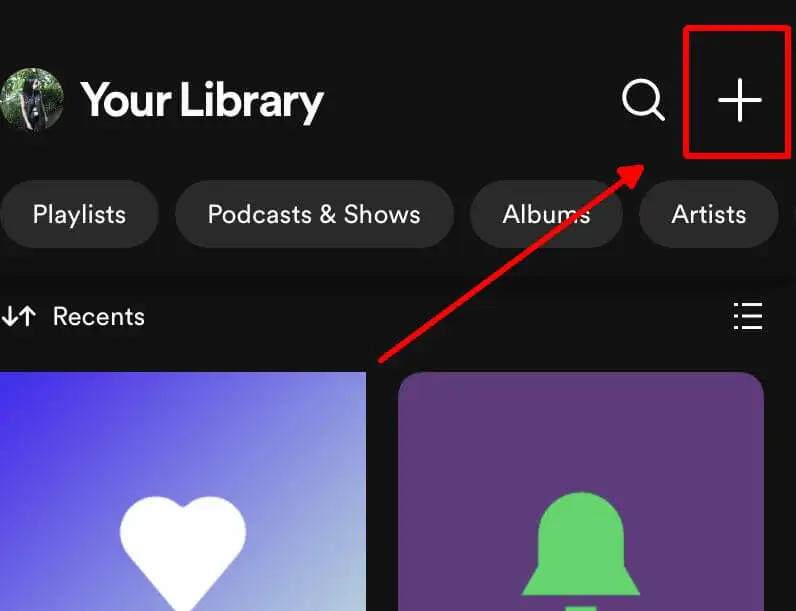
- Atingeți Playlist în meniul care apare în partea de jos.
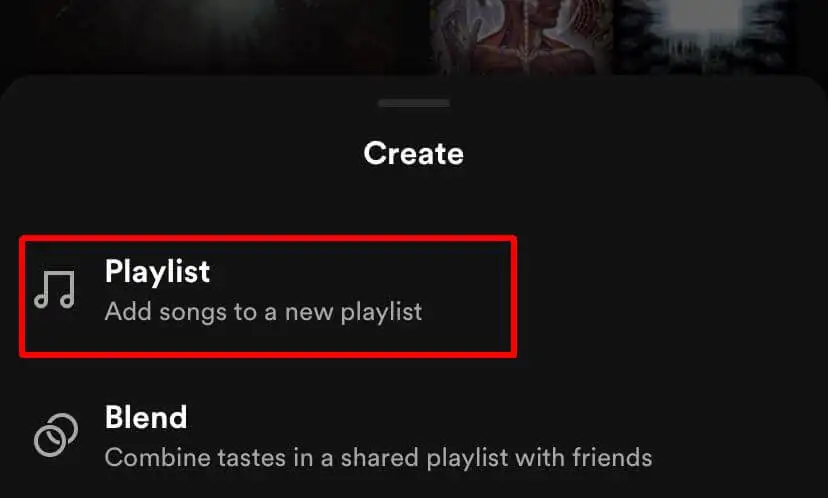
- Vi se va solicita să denumiți noua listă de redare. După ce îi denumiți, atingeți Creați .
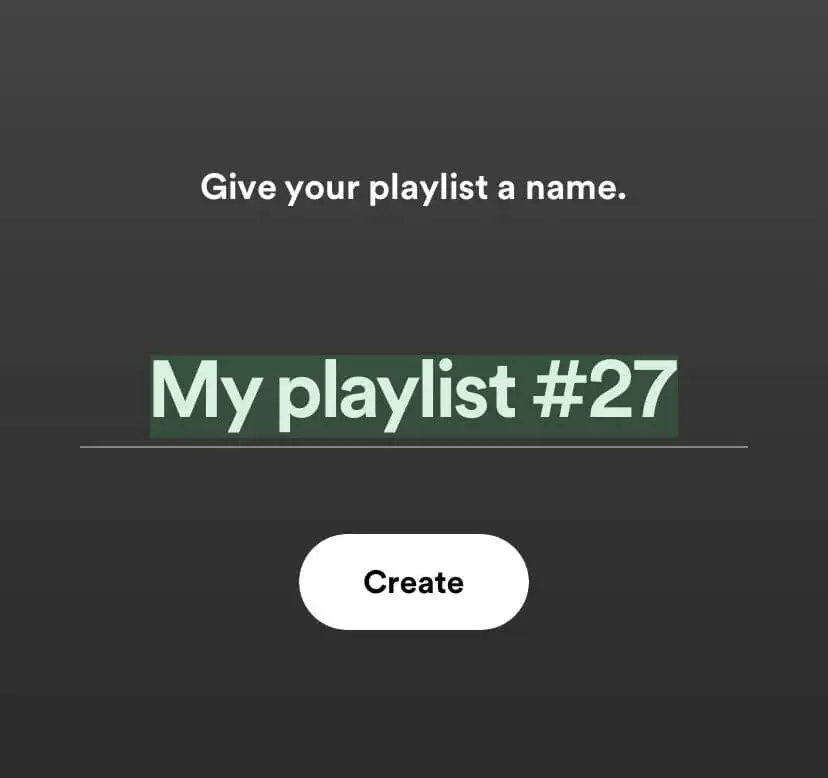
Acum ați creat o listă de redare și puteți începe să adăugați melodii la acesta. Atingeți butonul Adăugați melodii pentru a începe să faceți acest lucru, căutând melodiile dorite și atingând pictograma plus de lângă ele.
De asemenea, puteți adăuga melodii mergând la fila Răsfoire și căutând acolo o melodie, atingând elipsele de lângă ea și apoi Adăugați la lista de redare din meniu. Apoi selectați lista de redare pe care tocmai ați creat-o.
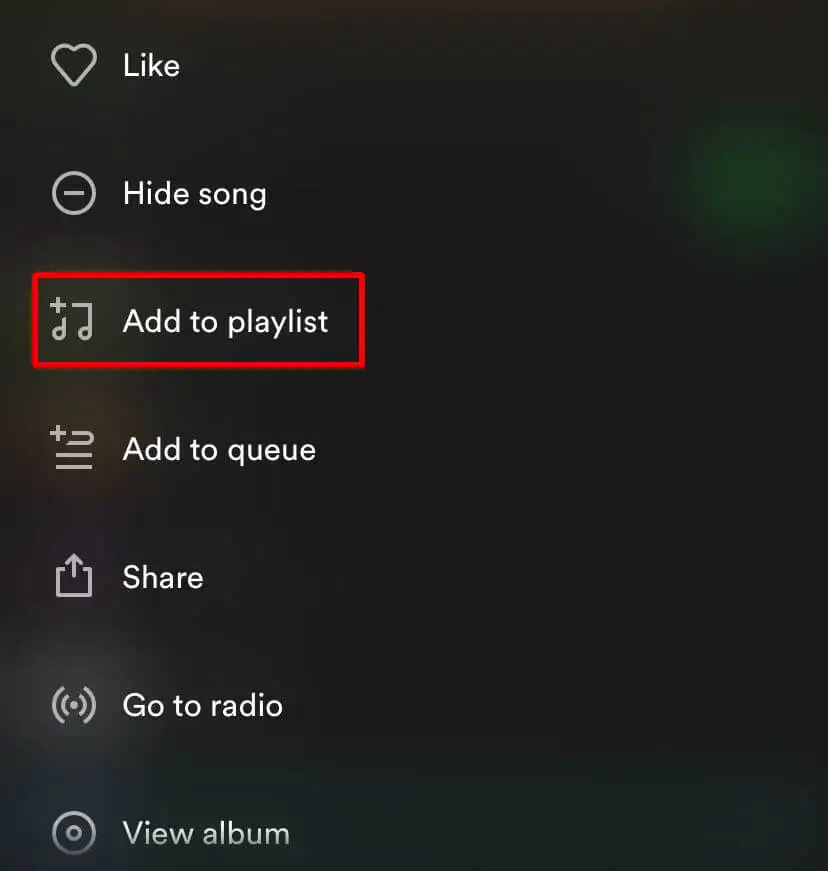
O altă modalitate de a adăuga muzică este dintr-o melodie pe care o redați în prezent. Atingeți bannerul din partea de jos a paginii care arată melodia pe care o ascultați, apoi atingeți elipsele din dreapta sus. Apoi selectați Adăugați la lista de redare și alegeți lista de redare creată.
Dacă doriți să vă personalizați lista de redare, cum ar fi adăugarea unei descriere sau a unei fotografii, în partea de sus a listei de redare puteți selecta pictograma cu elipse și apoi apăsați pe Editați . De aici, puteți schimba imaginea de copertă, edita descrierea și aranja sau șterge melodii. Atingeți Salvați în dreapta sus după ce ați terminat.
Cum să faci o listă de redare pe PC
Dacă preferați să creați o listă de redare pe programul desktop Spotify, puteți face și acest lucru. Procesul este ușor diferit de cel de pe mobil. Iată cum să o faci.
- Pe Spotify, faceți clic pe butonul Creare playlist din bara laterală din stânga.
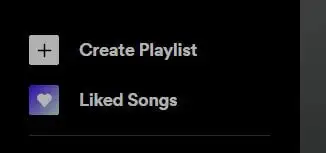
- Se va crea o listă de redare. Puteți schimba numele făcând clic pe titlu.
- Introduceți titlul dorit în caseta text Nume . De asemenea, puteți adăuga o descriere și încărcați o imagine de copertă aici.
- Faceți clic pe Salvați când ați terminat.
Adăugarea de melodii la noua listă de redare prin desktop nu este mult diferită de cea de pe mobil. Pentru a face acest lucru, puteți utiliza bara de căutare de sub Să găsim ceva pentru lista dvs. de redare pentru a căuta o melodie pe care doriți să o adăugați, apoi faceți clic pe butonul Adăugați din dreapta acesteia.
De asemenea, puteți căuta o melodie în căutarea lui Spotify și apoi faceți clic pe elipse, apoi mergeți la Adăugați la lista de redare și selectați pe care doriți să o adăugați.

Cum să faci o listă de redare Blend
Un alt tip de playlist care poate fi realizat pe Spotify este o listă de redare Blend. Acestea sunt liste de redare care combină muzica de la dvs., precum și altele pe care le adăugați la lista de redare. Muzica adăugată se bazează pe ceea ce ascultă utilizatorul în prezent, iar lista de redare Blend este actualizată zilnic.
În prezent, o listă de redare combinată poate fi creată numai în aplicația mobilă. Iată cum să faci unul.
- Accesați fila Biblioteca dvs. din aplicația Spotify.
- Atinge pictograma plus din dreapta sus, apoi selectează Amestecare .
- Atingeți butonul Invitați , apoi utilizați una dintre opțiunile de partajare pentru a trimite linkul unui prieten.
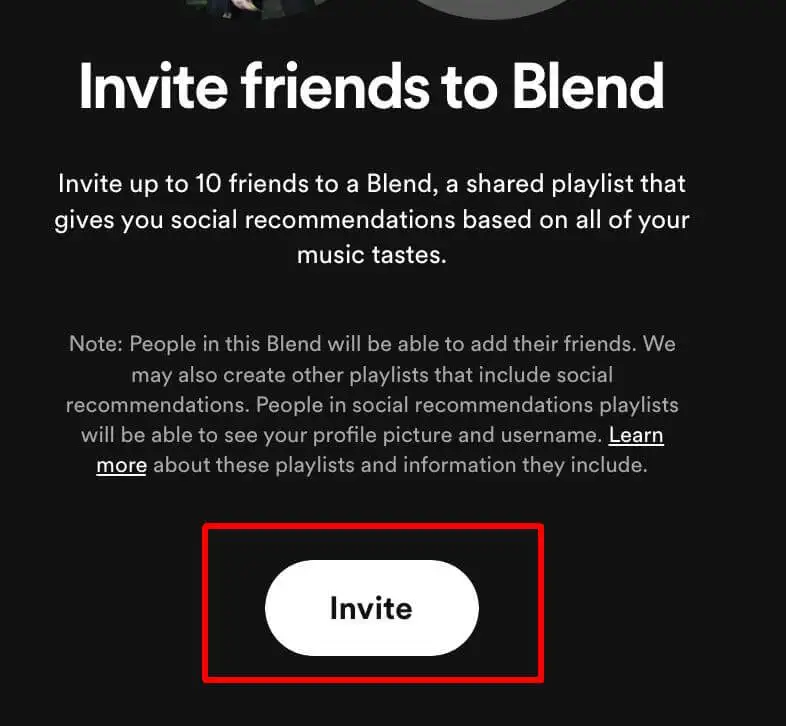
- Când persoana respectivă se alătură Blend-ului tău, vei vedea melodiile sale apar în lista de redare.
Puteți adăuga mai multe persoane la Blend atingând pictograma de adăugare a unei persoane din partea de sus a listei de redare, apoi selectând Invitați mai multe pentru a trimite un alt link.
Cum să faci o listă de redare Spotify privată
Dacă, din orice motiv, nu doriți ca alții să vă vadă lista de redare nou creată, o puteți seta astfel încât să nu fie afișată în profilul dvs. public. Urmați acești pași pentru a face acest lucru atât pentru mobil, cât și pentru computer:
- În fila Biblioteca dvs. , găsiți lista de redare pe care o doriți privată și selectați-o.
- Atingeți elipse.
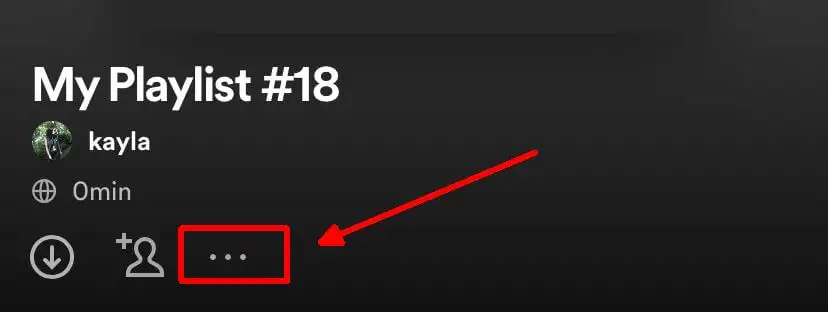
- Atingeți Faceți privat , apoi confirmați atingând din nou Faceți privat .
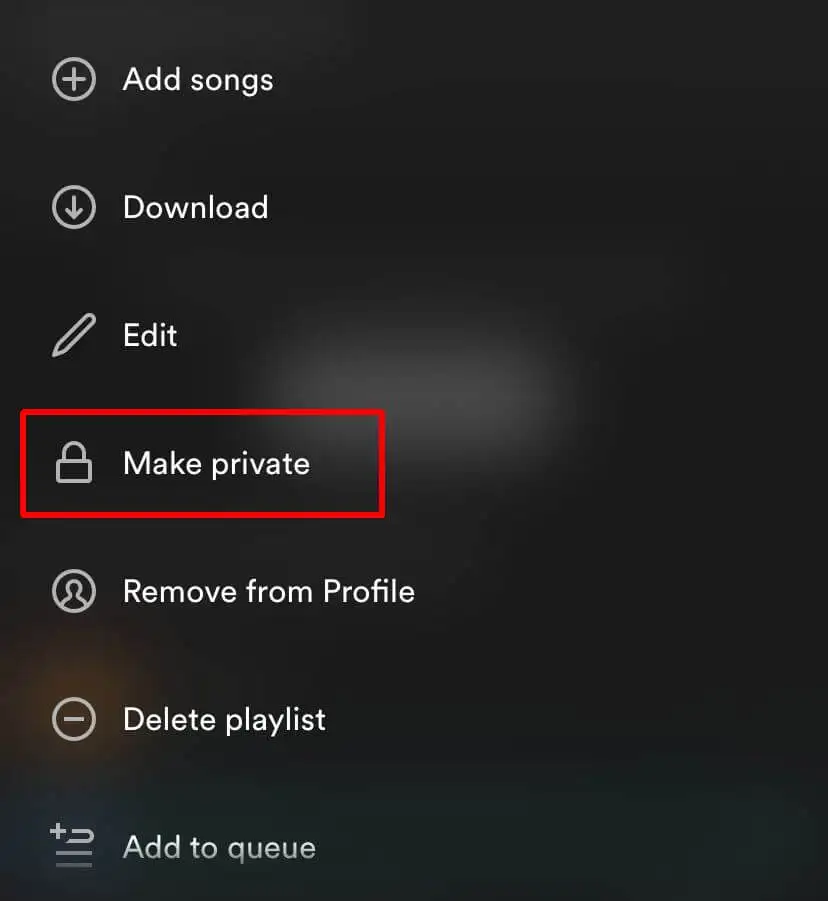
Dacă doriți să faceți lista de redare publică din nou, urmați aceiași pași de mai sus, dar selectați Faceți public din meniu.
Mai multe funcții Spotify Playlist de folosit
Când vine vorba de listele dvs. de redare, Spotify are o mulțime de funcții suplimentare pentru a vă îmbunătăți experiența de ascultare. Mai jos sunt câteva dintre acestea despre care poate nu le cunoașteți, dar merită să le încercați pentru a crea un playlist mai bun.
Spori
Această funcție, când este activată, va adăuga temporar mai multe melodii la lista dvs. de redare care se potrivesc genului (genurilor) curente din ea. Puteți găsi această opțiune în partea de sus a listei de redare, cu un buton etichetat Îmbunătățire . Atingeți-l pentru a-l porni, apoi atingeți din nou pentru a-l dezactiva.
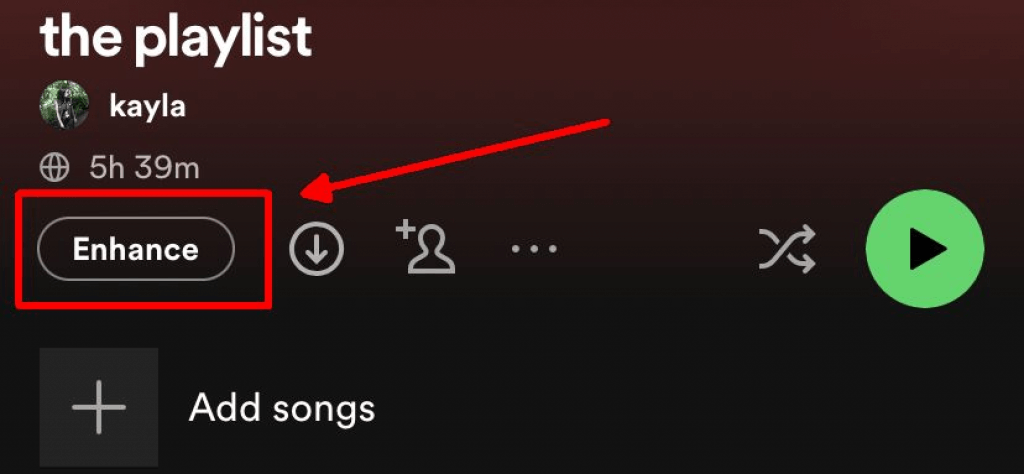
Melodii recomandate
Dacă întâmpinați dificultăți în a găsi mai multă muzică pe care să o puneți în lista de redare, derulați până la capăt pentru a găsi melodii recomandate bazate pe melodiile deja existente. Le puteți adăuga rapid atingând pictograma din dreapta melodiilor. Dacă nu vedeți nimic care vă place, apăsați pe Reîmprospătare în partea de jos pentru a vedea mai multe.
Descărcați pentru a asculta offline
Există multe situații în care poate doriți să aveți lista de redare disponibilă chiar și atunci când nu puteți accesa internetul sau datele. Pentru a descărca o listă de redare pentru ascultare offline, va trebui să o faceți în prealabil prin conexiune Wi-Fi.
Odată conectat la Wi-Fi, mergeți la lista de redare pe care doriți să o descărcați și atingeți pictograma săgeată în jos din partea de sus a listei de redare. Va începe imediat descărcarea. Poate dura un minut pentru a termina, așa că aveți grijă să nu apăsați butonul de oprire, altfel nu vor fi salvate.
Playlist de colaborare
De asemenea, aveți posibilitatea de a adăuga pe alții la o listă de redare, care pot adăuga apoi melodii la lista de redare. Pentru a face acest lucru, accesați lista de redare și atingeți pictograma de adăugare a unei persoane din partea de sus pentru a deschide o nouă fereastră. De aici, puteți copia linkul sau trimite prin intermediul rețelelor sociale pentru a-i determina pe alții să se alăture.
Utilizați Spotify pentru a crea o listă de redare grozavă
Spotify este o platformă excelentă pentru a asculta muzică, precum și pentru a organiza melodiile preferate în liste de redare. Este foarte ușor să creați altele noi și o mulțime de funcții pentru a crea o experiență de ascultare îmbunătățită. Nu există limită pentru ce fel de liste de redare puteți crea pe Spotify, mai ales cu biblioteca sa imensă de muzică disponibilă. Așa că încercați-l singur și faceți o listă de redare pentru orice ocazie.
